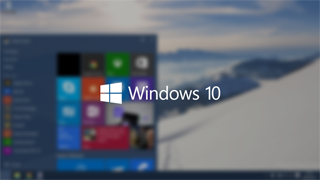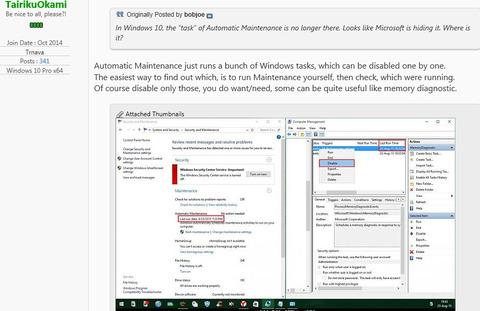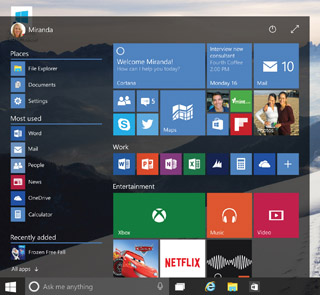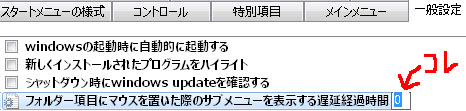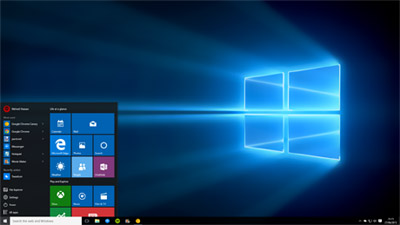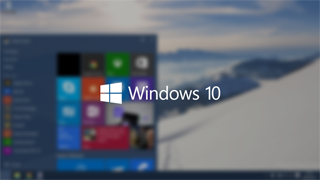
ぼくんちのTV別館
Windows 10が重い、CPU使用率が高い、HDDのアクセスが100%になる原因
↑元となる原因と詳細に関してはこちらをご参照くださいませ。
Win10はアイドル状態になると自動メンテナンスが始まることがあり、それに伴いPCが重くなってしまい、ストップさせるにはいちいち「セキュリティとメンテナンス」から手動で停止させるしか方法が無いそうです。
Win8系にはこれを簡単に無効化出来る方法があったようですが、Win10では簡単に無効化する方法を無効化されているそうですファック!
もし、自分がWin10を使うようになったら、この機能にブチギレしそうになりそうなので、なんとかこれを回避する方法は無いものかと調べて参りました。
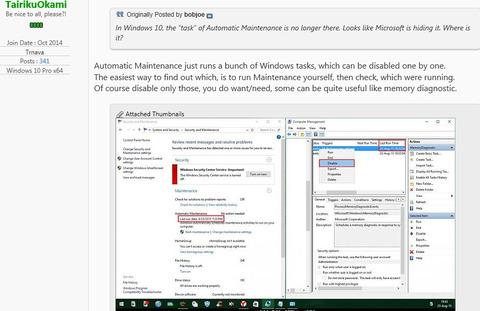
ザックリ翻訳 (↑画像クリックで拡大)
自動メンテナンスは複数のタスクを同時に走らせている。タスクスケジューラから自動メンテナンスで実行されるタスクを一つ一つ無効にすれば良い。原因となるタスクを突き止める簡単な方法は、自分でメンテナンスを実行して、何が走っているかを確認することだ。
(ソース:How to disable automatic maintenance?)
Windowsの使用に支障の無いタスクを片っ端から無効化していけば、完全に止めることが出来るのかもしれませんし出来ないのかもしれません。
管理人には確認する術が無いので、これがどこまで有効的な方法かはわかりません。あしからずご了承くださいませ。それでもマシになる可能性はあると思います。
どのタスクが必要か不必要かは人によって異なりますので、各タスク名でぐぐってくださいませ。ぐぐる際にはWindows関連でやたら引っかかる「solvusoft」にご注意ください。詐欺サイトです。
Windowsのファイル名やタスク名等のワードは、悪質なサイトが引っかかりやすくなっております。変な日本語のサイトは開かない、怪しいソフトはDL&実行しないを徹底しましょう。